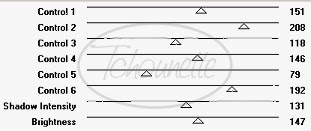Pour réaliser votre tag, vous aurez besoin de ceci :
1- Ouvrir tous vos tubes dans votre PSP, dupliquer les calques, et fermer les originaux
2- Placer la couleur #fadf8d en avant plan, et la couleur #842008 en arrière plan
3- Configurer votre dégradé : Style Radial, Angle 45, Répétition 9, Inversé non coché
4- Ouvrir une nouvelle image transparente de 600x400 pixel
5- Remplir le calque avec le dégradé
6- Réglage, Flou, Flou Gaussien, Rayon=20
7- Effets, Modules Externes, VM Extravaganza, Transmission, Line Width=51, Offset=91, Contrast=22
8-Sélections, Charger enregistrer une sélection, Charger à partir d'un canal Alpha, TCH-Alpha-Sphere, Sélection #1
9- Effets, Modules Externes, DSB Flux, Blast, avec les configurations :
10- Effets, Effets de Bords, Accentuer
11- Toujours garder la sélection
12- Effets, Effets 3D, Ombre portée, V=2, H=2, Opacité=80, Flou=7, Couleur=#551403
13- Effets, Effets 3D, Ombre portée, V=-2, H=-2, Opacité=80, Flou=7, Couleur=#551403
14- Effets, Effets Géométriques, Cercle, Configurations par défaut, transparent=coché
15- Dans vos calques sur votre droite vous avez une sélection flottante
16- Cliquer droit sur cette sélection flottante et transformer la sélection en calque
17- Votre cercle est sur un calque
18- Désélectionner
19- Déplacer le calque Cercle en bas à gauche de votre travail
20- Réglage, Ajouter/réduction du bruit, Ajouter du bruit, Gaussien, bruit=25%, Monochrome=coché
21- Effets, Effets 3D, Ombre portée, V=2, H=2, Opacité=80, Flou=7, Couleur=#551403
22- Effets, Effets 3D, Ombre portée, V=-2, H=-2, Opacité=80, Flou=7, Couleur=#551403
23- Fermer le Calque
24- Se positionner sur le calque du fond
25- Nouveau Calque Raster
26- Sélections, Charger enregistrer une sélection, Charger à partir d'un canal Alpha, TCH-Alpha-Sphere, Sélection #2
27- Configurer votre dégradé : Style Linaire, Angle 90, Répétition 1, Inversé coché
28- Remplir la sélection avec le dégradé
29- Effets, Modules Externes, DSB Flux, Blast, avec les mêmes configurations
30- Désélectionner
31- Effets, Effets de Distorsion, Vent, Direction=vers la droite, Intensité=40
32- Nouveau Calque Raster
33- Sélections, Charger enregistrer une sélection, Charger à partir d'un canal Alpha, TCH-Alpha-Sphere, Sélection #3
34- Remplir avec la couleur #842008
35- Sélections, Modifier, Contracter, Nombre de pixels=1
36- Appuyer sur la touche Delete ou Suppr. de votre clavier
37- Configurer votre dégradé : Style Halo, Angle 90, Répétition 1, Inversé coché
38- Remplir la sélection avec le dégradé
39- Garder la sélection
40- Réglage, Flou, Flou Gaussien, Rayon=20
41- Effets, Effets de Textures, Stores avec les configurations :
42- Largeur=2, Opacité=70, Couleur=#fadf8d, Horizontal=Décoché, Lumière haut/gauche=Coché
43- Effets, Effets 3D, Ombre portée, V=2, H=2, Opacité=80, Flou=7, Couleur=#551403
44- Effets, Effets 3D, Ombre portée, V=-2, H=-2, Opacité=80, Flou=7, Couleur=#551403
45- Nouveau Calque Raster
46- Sélections, Charger enregistrer une sélection, Charger à partir d'un canal Alpha, TCH-Alpha-Sphere, Sélection #4
47- Remplir la sélection avec la couleur #842008
48- Sélections, Modifier, Contracter, Nombre de pixels=1
49- Appuyer sur la touche Delete ou Suppr. de votre clavier
50- Configurer votre dégradé : Style Linaire, Angle 90, Répétition 1, Inversé coché
51- Remplir la sélection avec le dégradé
52- Cliquer droit sur le calque
53- Transformer la sélection en nouveau calque
54- Effets, Modules Externes, Filters Factory Gallery A, Pool Shadow avec les configurations :
55-Diminuer l'opacité du Calque à 85%
56- Cliquer droit sur le calque
57- Fusionner, Fusionner avec le calque du dessous
58- Effets, Effets 3D, Ombre portée, V=2, H=2, Opacité=80, Flou=7, Couleur=#551403
59- Effets, Effets 3D, Ombre portée, V=-2, H=-2, Opacité=80, Flou=7, Couleur=#551403
60- Prendre le tube Mtm_Bloemen 250-@IL-Me-small-21 Jan 2008
61- Image, Miroir
62- Image, Redimensionner à 50%, rééchantillonnage : Optimal, Redimensionner tous les calques non coché
63- Positionner le tube sur votre travail comme ci-dessous :
64- Sélections, Charger enregistrer une sélection, Charger à partir d'un canal Alpha, TCH-Alpha, Sélection #4
65- Sélections, Modifier, Contracter, Nombre de pixels=1
66- Cliquer droit sur le tube
67- Transformer la sélection en calque
68- Supprimer le calque du dessous
69- Diminuer l'opacité du calque à 30%
70- Désélectionner
71- Ouvrir votre calque Cercle et faire attention qu'il soit en haut de votre pile de calques
72- Prendre le tube jet-woman7-september-2007
73- Image, Redimensionner à 60%, rééchantillonnage : Optimal, Redimensionner tous les calques non coché
74- Placer le tube sur votre travail comme ci-dessous :
75- Effets, Effets 3D, Ombre portée, V=-2, H=6, Opacité=80, Flou=20, Couleur=#551403
76- Se positionner sur le calque cercle
77- Outils, Sélections, Baguette Magique avec les configurations :
78- Mode=Ajouter, Correspondance=Opacité, Tolérance=20, Contigu=coché, Progressivité=0, Anticrénelage=coché Extérieur
79- Sélectionner les deux lannières du bas du cercle comme ci-dessous :
80- Se positionner sur le calque tube femme
81- Appuyer sur la touche Delete ou Suppr. de votre clavier
82- Prendre le tube Mtm_Bloemen 250-@IL-Me-small-21 Jan 2008
83- Image, Miroir
84- Image, Redimensionner à 50%, rééchantillonnage : Optimal, Redimensionner tous les calques non coché
85- Placer le tube en haut à droite sur votre travail
86- Réglage, Netteté, Netteté
87- Prendre le tube Mtm_Bloemen 250-@IL-Me-small-21 Jan 2008
88- Image, Miroir
89- Image, Redimensionner à 70%, rééchantillonnage : Optimal, Redimensionner tous les calques non coché
90- Placer le tube sur votre travail comme ci-dessous :
91- Cliquer droit sur le calque
92- Fusionner, Fusionner avec le calque du dessous
93- Effets, Effets 3D, Ombre portée, V=-2, H=6, Opacité=80, Flou=20, Couleur=#551403
94- Image ajouter des bordures de 2 avec la couleur #842008
95- Image ajouter des bordures de 2 avec la couleur #fadf8d
96- Image ajouter des bordures de 1 avec la couleur #842008
97- Image ajouter des bordures de 18 avec une couleur vive
99- Configurer votre dégradé : Style Radial, Angle 45, Répétition 9, Inversé non coché
100- Outils de Sélection, baguette magique, correspondance : Couleur RVB, Tolérance : 0, Progressivité : 0, Anticrénelage non coché
101- Sélectionner la bordure de couleur vive
102- Remplir la sélection avec le dégradé
103- Effets, Effets de Textures, Stores avec les mêmes configurations
104- Sélections, Inverser
105- Effets, Effets 3D, Ombre portée, V=2, H=2, Opacité=80, Flou=7, Couleur=#551403
106- Effets, Effets 3D, Ombre portée, V=-2, H=-2, Opacité=80, Flou=7, Couleur=#551403
107- Désélectionner
108- Image ajouter des bordures de 1 avec la couleur #842008
109- Image ajouter des bordures de 2 avec la couleur #fadf8d
110- Image ajouter des bordures de 2 avec la couleur #842008
111- Signer votre tag
03-06-2008-Design By ©Tchounette
 Pour réaliser votre tag, vous aurez besoin de ceci :Matériel : Romantique - Dans Ma SphèreFiltre : DSB FluxFiltre : Filter Factory Gallery AFiltre : VM Extravaganza
Pour réaliser votre tag, vous aurez besoin de ceci :Matériel : Romantique - Dans Ma SphèreFiltre : DSB FluxFiltre : Filter Factory Gallery AFiltre : VM Extravaganza 1- Ouvrir tous vos tubes dans votre PSP, dupliquer les calques, et fermer les originaux2- Placer la couleur #fadf8d en avant plan, et la couleur #842008 en arrière plan3- Configurer votre dégradé : Style Radial, Angle 45, Répétition 9, Inversé non coché4- Ouvrir une nouvelle image transparente de 600x400 pixel5- Remplir le calque avec le dégradé6- Réglage, Flou, Flou Gaussien, Rayon=207- Effets, Modules Externes, VM Extravaganza, Transmission, Line Width=51, Offset=91, Contrast=228-Sélections, Charger enregistrer une sélection, Charger à partir d'un canal Alpha, TCH-Alpha-Sphere, Sélection #19- Effets, Modules Externes, DSB Flux, Blast, avec les configurations :10- Effets, Effets de Bords, Accentuer11- Toujours garder la sélection12- Effets, Effets 3D, Ombre portée, V=2, H=2, Opacité=80, Flou=7, Couleur=#55140313- Effets, Effets 3D, Ombre portée, V=-2, H=-2, Opacité=80, Flou=7, Couleur=#55140314- Effets, Effets Géométriques, Cercle, Configurations par défaut, transparent=coché15- Dans vos calques sur votre droite vous avez une sélection flottante16- Cliquer droit sur cette sélection flottante et transformer la sélection en calque17- Votre cercle est sur un calque18- Désélectionner19- Déplacer le calque Cercle en bas à gauche de votre travail20- Réglage, Ajouter/réduction du bruit, Ajouter du bruit, Gaussien, bruit=25%, Monochrome=coché21- Effets, Effets 3D, Ombre portée, V=2, H=2, Opacité=80, Flou=7, Couleur=#55140322- Effets, Effets 3D, Ombre portée, V=-2, H=-2, Opacité=80, Flou=7, Couleur=#55140323- Fermer le Calque24- Se positionner sur le calque du fond25- Nouveau Calque Raster26- Sélections, Charger enregistrer une sélection, Charger à partir d'un canal Alpha, TCH-Alpha-Sphere, Sélection #227- Configurer votre dégradé : Style Linaire, Angle 90, Répétition 1, Inversé coché28- Remplir la sélection avec le dégradé29- Effets, Modules Externes, DSB Flux, Blast, avec les mêmes configurations30- Désélectionner31- Effets, Effets de Distorsion, Vent, Direction=vers la droite, Intensité=4032- Nouveau Calque Raster33- Sélections, Charger enregistrer une sélection, Charger à partir d'un canal Alpha, TCH-Alpha-Sphere, Sélection #334- Remplir avec la couleur #84200835- Sélections, Modifier, Contracter, Nombre de pixels=136- Appuyer sur la touche Delete ou Suppr. de votre clavier37- Configurer votre dégradé : Style Halo, Angle 90, Répétition 1, Inversé coché38- Remplir la sélection avec le dégradé39- Garder la sélection40- Réglage, Flou, Flou Gaussien, Rayon=2041- Effets, Effets de Textures, Stores avec les configurations :42- Largeur=2, Opacité=70, Couleur=#fadf8d, Horizontal=Décoché, Lumière haut/gauche=Coché43- Effets, Effets 3D, Ombre portée, V=2, H=2, Opacité=80, Flou=7, Couleur=#55140344- Effets, Effets 3D, Ombre portée, V=-2, H=-2, Opacité=80, Flou=7, Couleur=#55140345- Nouveau Calque Raster46- Sélections, Charger enregistrer une sélection, Charger à partir d'un canal Alpha, TCH-Alpha-Sphere, Sélection #447- Remplir la sélection avec la couleur #84200848- Sélections, Modifier, Contracter, Nombre de pixels=149- Appuyer sur la touche Delete ou Suppr. de votre clavier50- Configurer votre dégradé : Style Linaire, Angle 90, Répétition 1, Inversé coché51- Remplir la sélection avec le dégradé52- Cliquer droit sur le calque53- Transformer la sélection en nouveau calque54- Effets, Modules Externes, Filters Factory Gallery A, Pool Shadow avec les configurations :55-Diminuer l'opacité du Calque à 85%56- Cliquer droit sur le calque57- Fusionner, Fusionner avec le calque du dessous58- Effets, Effets 3D, Ombre portée, V=2, H=2, Opacité=80, Flou=7, Couleur=#55140359- Effets, Effets 3D, Ombre portée, V=-2, H=-2, Opacité=80, Flou=7, Couleur=#55140360- Prendre le tube Mtm_Bloemen 250-@IL-Me-small-21 Jan 200861- Image, Miroir62- Image, Redimensionner à 50%, rééchantillonnage : Optimal, Redimensionner tous les calques non coché63- Positionner le tube sur votre travail comme ci-dessous :64- Sélections, Charger enregistrer une sélection, Charger à partir d'un canal Alpha, TCH-Alpha, Sélection #465- Sélections, Modifier, Contracter, Nombre de pixels=166- Cliquer droit sur le tube67- Transformer la sélection en calque68- Supprimer le calque du dessous69- Diminuer l'opacité du calque à 30%70- Désélectionner71- Ouvrir votre calque Cercle et faire attention qu'il soit en haut de votre pile de calques72- Prendre le tube jet-woman7-september-200773- Image, Redimensionner à 60%, rééchantillonnage : Optimal, Redimensionner tous les calques non coché74- Placer le tube sur votre travail comme ci-dessous :75- Effets, Effets 3D, Ombre portée, V=-2, H=6, Opacité=80, Flou=20, Couleur=#55140376- Se positionner sur le calque cercle77- Outils, Sélections, Baguette Magique avec les configurations :78- Mode=Ajouter, Correspondance=Opacité, Tolérance=20, Contigu=coché, Progressivité=0, Anticrénelage=coché Extérieur79- Sélectionner les deux lannières du bas du cercle comme ci-dessous :80- Se positionner sur le calque tube femme81- Appuyer sur la touche Delete ou Suppr. de votre clavier82- Prendre le tube Mtm_Bloemen 250-@IL-Me-small-21 Jan 200883- Image, Miroir84- Image, Redimensionner à 50%, rééchantillonnage : Optimal, Redimensionner tous les calques non coché85- Placer le tube en haut à droite sur votre travail86- Réglage, Netteté, Netteté87- Prendre le tube Mtm_Bloemen 250-@IL-Me-small-21 Jan 200888- Image, Miroir89- Image, Redimensionner à 70%, rééchantillonnage : Optimal, Redimensionner tous les calques non coché90- Placer le tube sur votre travail comme ci-dessous :91- Cliquer droit sur le calque92- Fusionner, Fusionner avec le calque du dessous93- Effets, Effets 3D, Ombre portée, V=-2, H=6, Opacité=80, Flou=20, Couleur=#55140394- Image ajouter des bordures de 2 avec la couleur #84200895- Image ajouter des bordures de 2 avec la couleur #fadf8d96- Image ajouter des bordures de 1 avec la couleur #84200897- Image ajouter des bordures de 18 avec une couleur vive99- Configurer votre dégradé : Style Radial, Angle 45, Répétition 9, Inversé non coché100- Outils de Sélection, baguette magique, correspondance : Couleur RVB, Tolérance : 0, Progressivité : 0, Anticrénelage non coché101- Sélectionner la bordure de couleur vive102- Remplir la sélection avec le dégradé103- Effets, Effets de Textures, Stores avec les mêmes configurations104- Sélections, Inverser105- Effets, Effets 3D, Ombre portée, V=2, H=2, Opacité=80, Flou=7, Couleur=#551403106- Effets, Effets 3D, Ombre portée, V=-2, H=-2, Opacité=80, Flou=7, Couleur=#551403107- Désélectionner108- Image ajouter des bordures de 1 avec la couleur #842008109- Image ajouter des bordures de 2 avec la couleur #fadf8d110- Image ajouter des bordures de 2 avec la couleur #842008111- Signer votre tag
1- Ouvrir tous vos tubes dans votre PSP, dupliquer les calques, et fermer les originaux2- Placer la couleur #fadf8d en avant plan, et la couleur #842008 en arrière plan3- Configurer votre dégradé : Style Radial, Angle 45, Répétition 9, Inversé non coché4- Ouvrir une nouvelle image transparente de 600x400 pixel5- Remplir le calque avec le dégradé6- Réglage, Flou, Flou Gaussien, Rayon=207- Effets, Modules Externes, VM Extravaganza, Transmission, Line Width=51, Offset=91, Contrast=228-Sélections, Charger enregistrer une sélection, Charger à partir d'un canal Alpha, TCH-Alpha-Sphere, Sélection #19- Effets, Modules Externes, DSB Flux, Blast, avec les configurations :10- Effets, Effets de Bords, Accentuer11- Toujours garder la sélection12- Effets, Effets 3D, Ombre portée, V=2, H=2, Opacité=80, Flou=7, Couleur=#55140313- Effets, Effets 3D, Ombre portée, V=-2, H=-2, Opacité=80, Flou=7, Couleur=#55140314- Effets, Effets Géométriques, Cercle, Configurations par défaut, transparent=coché15- Dans vos calques sur votre droite vous avez une sélection flottante16- Cliquer droit sur cette sélection flottante et transformer la sélection en calque17- Votre cercle est sur un calque18- Désélectionner19- Déplacer le calque Cercle en bas à gauche de votre travail20- Réglage, Ajouter/réduction du bruit, Ajouter du bruit, Gaussien, bruit=25%, Monochrome=coché21- Effets, Effets 3D, Ombre portée, V=2, H=2, Opacité=80, Flou=7, Couleur=#55140322- Effets, Effets 3D, Ombre portée, V=-2, H=-2, Opacité=80, Flou=7, Couleur=#55140323- Fermer le Calque24- Se positionner sur le calque du fond25- Nouveau Calque Raster26- Sélections, Charger enregistrer une sélection, Charger à partir d'un canal Alpha, TCH-Alpha-Sphere, Sélection #227- Configurer votre dégradé : Style Linaire, Angle 90, Répétition 1, Inversé coché28- Remplir la sélection avec le dégradé29- Effets, Modules Externes, DSB Flux, Blast, avec les mêmes configurations30- Désélectionner31- Effets, Effets de Distorsion, Vent, Direction=vers la droite, Intensité=4032- Nouveau Calque Raster33- Sélections, Charger enregistrer une sélection, Charger à partir d'un canal Alpha, TCH-Alpha-Sphere, Sélection #334- Remplir avec la couleur #84200835- Sélections, Modifier, Contracter, Nombre de pixels=136- Appuyer sur la touche Delete ou Suppr. de votre clavier37- Configurer votre dégradé : Style Halo, Angle 90, Répétition 1, Inversé coché38- Remplir la sélection avec le dégradé39- Garder la sélection40- Réglage, Flou, Flou Gaussien, Rayon=2041- Effets, Effets de Textures, Stores avec les configurations :42- Largeur=2, Opacité=70, Couleur=#fadf8d, Horizontal=Décoché, Lumière haut/gauche=Coché43- Effets, Effets 3D, Ombre portée, V=2, H=2, Opacité=80, Flou=7, Couleur=#55140344- Effets, Effets 3D, Ombre portée, V=-2, H=-2, Opacité=80, Flou=7, Couleur=#55140345- Nouveau Calque Raster46- Sélections, Charger enregistrer une sélection, Charger à partir d'un canal Alpha, TCH-Alpha-Sphere, Sélection #447- Remplir la sélection avec la couleur #84200848- Sélections, Modifier, Contracter, Nombre de pixels=149- Appuyer sur la touche Delete ou Suppr. de votre clavier50- Configurer votre dégradé : Style Linaire, Angle 90, Répétition 1, Inversé coché51- Remplir la sélection avec le dégradé52- Cliquer droit sur le calque53- Transformer la sélection en nouveau calque54- Effets, Modules Externes, Filters Factory Gallery A, Pool Shadow avec les configurations :55-Diminuer l'opacité du Calque à 85%56- Cliquer droit sur le calque57- Fusionner, Fusionner avec le calque du dessous58- Effets, Effets 3D, Ombre portée, V=2, H=2, Opacité=80, Flou=7, Couleur=#55140359- Effets, Effets 3D, Ombre portée, V=-2, H=-2, Opacité=80, Flou=7, Couleur=#55140360- Prendre le tube Mtm_Bloemen 250-@IL-Me-small-21 Jan 200861- Image, Miroir62- Image, Redimensionner à 50%, rééchantillonnage : Optimal, Redimensionner tous les calques non coché63- Positionner le tube sur votre travail comme ci-dessous :64- Sélections, Charger enregistrer une sélection, Charger à partir d'un canal Alpha, TCH-Alpha, Sélection #465- Sélections, Modifier, Contracter, Nombre de pixels=166- Cliquer droit sur le tube67- Transformer la sélection en calque68- Supprimer le calque du dessous69- Diminuer l'opacité du calque à 30%70- Désélectionner71- Ouvrir votre calque Cercle et faire attention qu'il soit en haut de votre pile de calques72- Prendre le tube jet-woman7-september-200773- Image, Redimensionner à 60%, rééchantillonnage : Optimal, Redimensionner tous les calques non coché74- Placer le tube sur votre travail comme ci-dessous :75- Effets, Effets 3D, Ombre portée, V=-2, H=6, Opacité=80, Flou=20, Couleur=#55140376- Se positionner sur le calque cercle77- Outils, Sélections, Baguette Magique avec les configurations :78- Mode=Ajouter, Correspondance=Opacité, Tolérance=20, Contigu=coché, Progressivité=0, Anticrénelage=coché Extérieur79- Sélectionner les deux lannières du bas du cercle comme ci-dessous :80- Se positionner sur le calque tube femme81- Appuyer sur la touche Delete ou Suppr. de votre clavier82- Prendre le tube Mtm_Bloemen 250-@IL-Me-small-21 Jan 200883- Image, Miroir84- Image, Redimensionner à 50%, rééchantillonnage : Optimal, Redimensionner tous les calques non coché85- Placer le tube en haut à droite sur votre travail86- Réglage, Netteté, Netteté87- Prendre le tube Mtm_Bloemen 250-@IL-Me-small-21 Jan 200888- Image, Miroir89- Image, Redimensionner à 70%, rééchantillonnage : Optimal, Redimensionner tous les calques non coché90- Placer le tube sur votre travail comme ci-dessous :91- Cliquer droit sur le calque92- Fusionner, Fusionner avec le calque du dessous93- Effets, Effets 3D, Ombre portée, V=-2, H=6, Opacité=80, Flou=20, Couleur=#55140394- Image ajouter des bordures de 2 avec la couleur #84200895- Image ajouter des bordures de 2 avec la couleur #fadf8d96- Image ajouter des bordures de 1 avec la couleur #84200897- Image ajouter des bordures de 18 avec une couleur vive99- Configurer votre dégradé : Style Radial, Angle 45, Répétition 9, Inversé non coché100- Outils de Sélection, baguette magique, correspondance : Couleur RVB, Tolérance : 0, Progressivité : 0, Anticrénelage non coché101- Sélectionner la bordure de couleur vive102- Remplir la sélection avec le dégradé103- Effets, Effets de Textures, Stores avec les mêmes configurations104- Sélections, Inverser105- Effets, Effets 3D, Ombre portée, V=2, H=2, Opacité=80, Flou=7, Couleur=#551403106- Effets, Effets 3D, Ombre portée, V=-2, H=-2, Opacité=80, Flou=7, Couleur=#551403107- Désélectionner108- Image ajouter des bordures de 1 avec la couleur #842008109- Image ajouter des bordures de 2 avec la couleur #fadf8d110- Image ajouter des bordures de 2 avec la couleur #842008111- Signer votre tag 03-06-2008-Design By ©Tchounette
03-06-2008-Design By ©Tchounette